Como enviar GIFs no WhatsApp para iPhone
Após considerável atraso – pois já era possível enviar GIFs no WhatsApp para Android há bastante tempo -, a versão para iPhone finalmente permite mandar mensagens com as imagens animadas. A possibilidade de enviar GIFs no WhatsApp para iPhone foi incluída na versão 2.16.6 do aplicativo de mensagens.
A partir dessa versão, é possível procurar GIFs no banco de imagens do Giphy e editá-los. Suas Live Photos e vídeos de até 6 segundos também podem ser enviados a uma conversa como GIFs. Estes servem como uma excelente forma de aprimorar sua conversa, sendo muitas vezes realmente engraçados e comumente utilizados para reagir à acontecimentos ou notícias de uma forma mais engajadora que os emojis.
Vale mencionar ainda que as imagens animadas não são reproduzidas automaticamente: as imagens aparecem com um botão de GIF no centro e é necessário tocá-las para que sejam mostradas. E claro, para fazer isso é realmente muito simples, saiba como enviar GIFs no WhatsApp para iPhone seguindo os passos abaixo!
Como enviar GIFs no WhatsApp para iPhone com o Giphy
Como falamos no parágrafo anterior, é possível procurar por GIFs no Giphy, diretamente do app. Toque no sinal de “+” à esquerda da barra de texto e escolha Photo & Video Library.
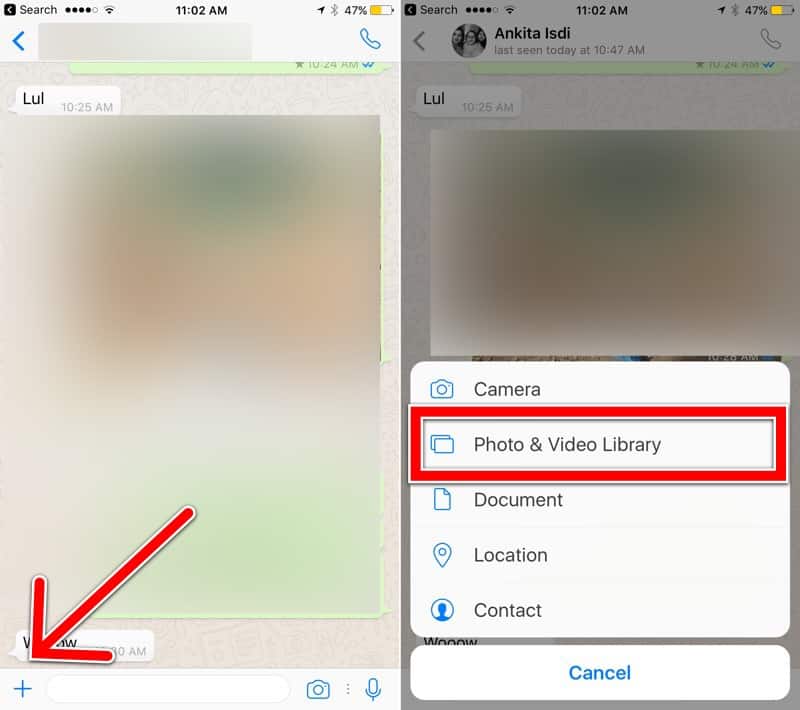
Novamente no canto inferior esquerdo da tela, toque no botão “GIF“, ao lado do ícone em formato de lupa. Um novo menu irá abrir mostrando as GIFs mais usadas, com uma barra de busca localizada logo acima das recomendações.
Recomendamos que faça a procura de GIFs utilizando palavras-chave, como por exemplo: “Sorriso, tédio, gargalhada, cachorro”, pois este tipo de pesquisa geralmente facilitará na hora de encontrar exatamente o que está procurando.
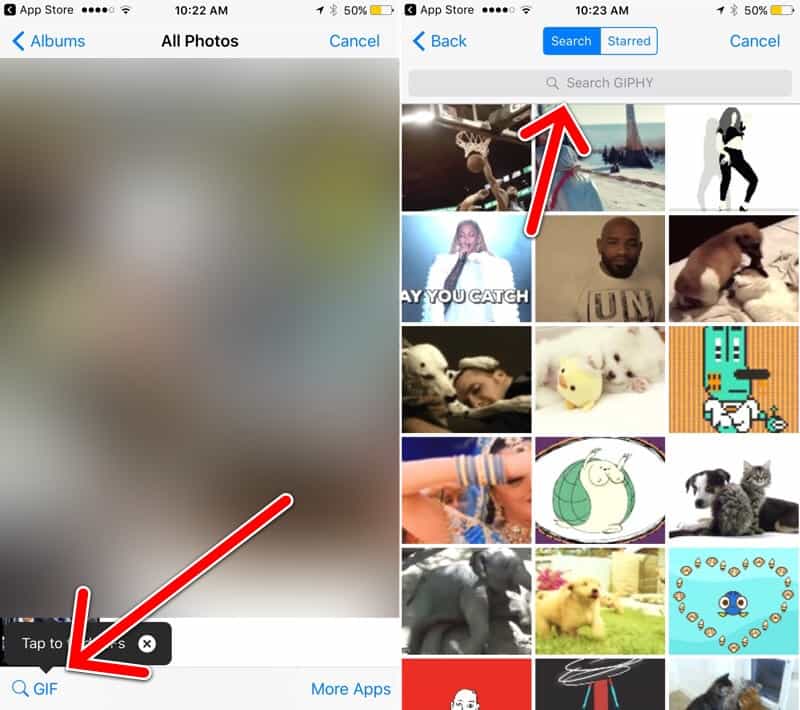
Assim que achar a GIF desejada, basta selecioná-la e será guiado para a tela de edição. Nela, você poderá editar a duração da animação, fazer cortes na imagem, adicionar emojis como se fossem os stickers do Snapchat e inserir quaisquer textos. Também é possível fazer desenhos no GIF tocando no ícone da caneta.
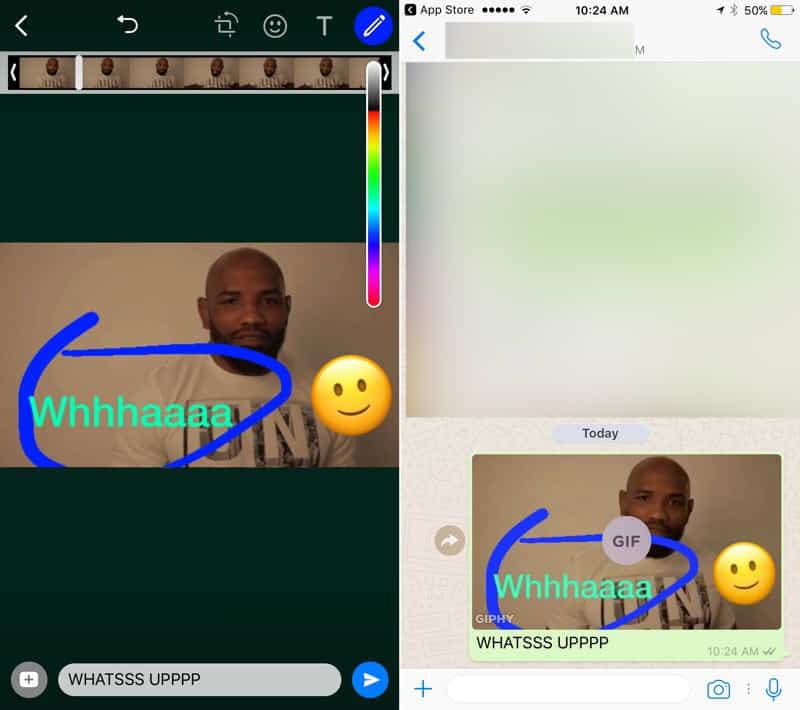
Por fim, é possível adicionar uma legenda em texto, assim como é feito no envio de imagens comuns. Basta clicar na seta para finalizar a edição e enviar a GIF para a conversa. Se gostar de alguma GIF que tiver enviado ou recebido, é possível favoritá-la para usá-la novamente em outras oportunidades. Toque e segure na GIF até o ícone de estrela aparecer, tocando nele em seguida. Depois de favoritado, repita os passos para ir à tela de GIFs e toque na aba “Starred“, onde estarão todas as GIFs que favoritar.
Como enviar GIFs no WhatsApp para iPhone usando vídeos curtos
Para transformar vídeos curtos em GIFs para o WhatsApp do iPhone, siga os passos abaixo:
- Clique no ícone de “+” à esquerda da barra de texto;
- Escolha a seção “Photo & Video Library“;
- Encontre o vídeo a ser transformado em GIF e o selecione para ser levado à tela de edição;
- No canto superior direito, toque no botão “GIF“;
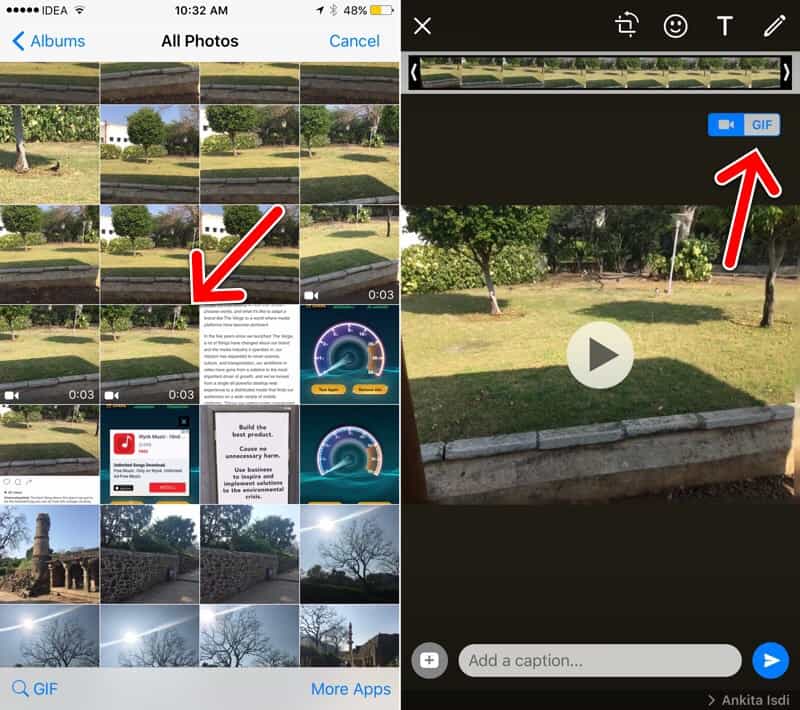
A partir daí, o vídeo pode ser editado como uma GIF seguindo os mesmos processos da edição das imagens animadas encontradas no Giphy.
Como enviar Live Photos como GIFs
A partir dessa atualização, o WhatsApp do iPhone passou a converter nativamente suas Live Photos para GIFs, sem a necessidade de outros aplicativos. No entanto, é necessário usar a função 3DTouch, disponível apenas do iPhone 6 em diante. Acesse a biblioteca de fotos e vídeos como nos métodos anteriores e escolha a Live Photo que deseja enviar como GIF.
Use a função 3DTouch na foto selecionada. Deslize para cima e três opções irão aparecer. Selecione “Select as GIF” e abrirá a tela de edição para realizar o envio normalmente.
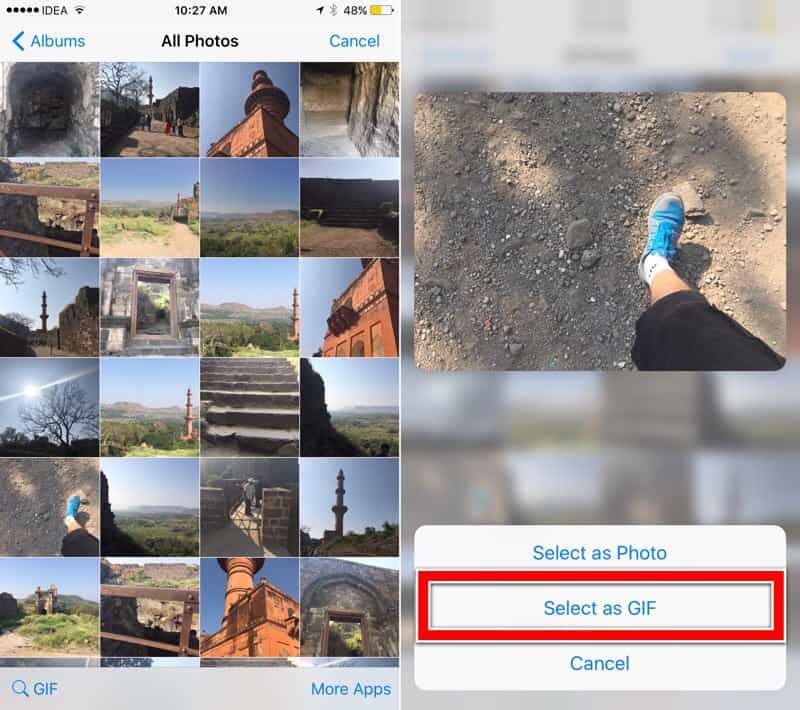
Também é possível enviar GIFs de outros bancos de imagens além do Giphy, como o Gboard. Basta ativá-lo, selecionar a GIF e, em seguida, tocar e segurar na barra de texto do WhatsApp. Escolha a opção “Colar/Paste“. O GIF será incluído e poderá editá-lo como em todos os métodos citados acima.
Encontre também no AppTuts:
- Os 8 melhores sites para criar GIFs animados
- 11 truques que você nem imagina que o seu iPhone faz
- 5 dicas do que fazer quando o iPhone não liga
Já começou a enviar GIFs no WhatsApp para iPhone?
Conseguiu mandar as GIFs através dos métodos descritos em nosso tutorial? Comente logo abaixo se ficou com dúvida em alguma parte e não deixe de compartilhar esse post com seus amigos, especialmente através dos grupos do WhatsApp para que eles também aprendam como fazer isso dentro do aplicativo no iPhone!
Fonte e Imagens: iPhone Hacks





